如何用Photoshop路径描边做图案
使用Photoshop路径描边做图案
1。在Photoshop中绘制图案,编辑/定义画笔。
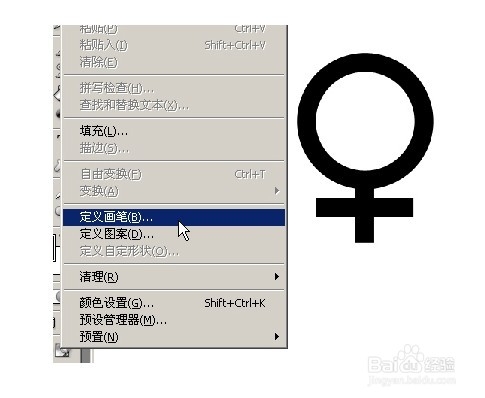
2。绘制路径,并新建图层。

3。调整笔刷参数。
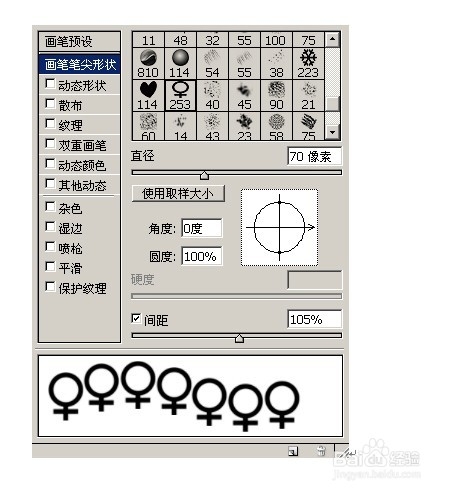
4。点路径棉板上的描边按钮。效果如下。但发现图案都是沿页面方向垂直的。

5继续调整画笔参数。
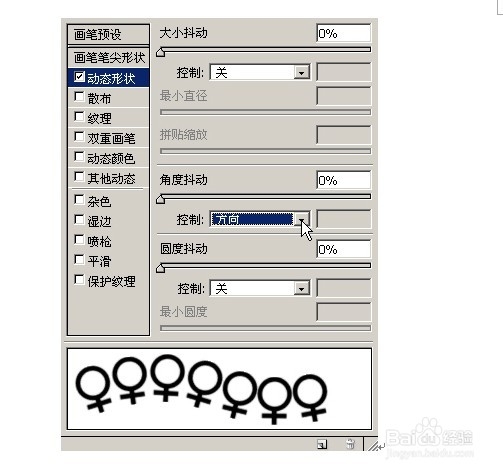
6。再次描边的效果如下,这就是“方向”的好处了。

7。将该层复制,并用“自由变换”缩放至合适大小。

8。双击应用变换。按Shift+Ctrl+Alt+T重复复制上次变换。效果如下。
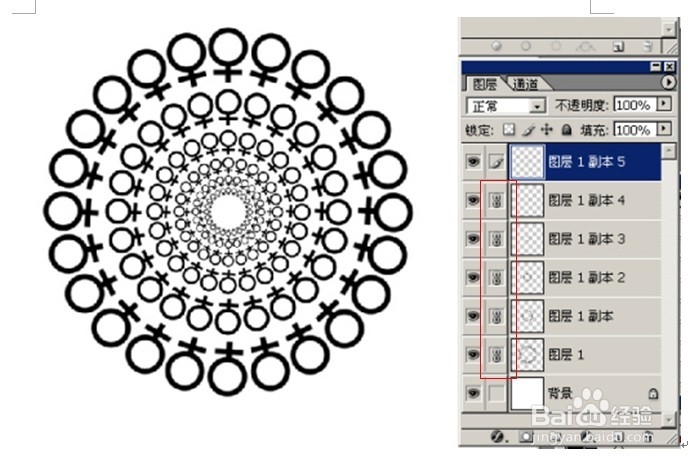
9。将除背景层外的所有图层合并。并将该层复制。Ctrl+T,将变换的中心点移至图示位置,并旋转90度。
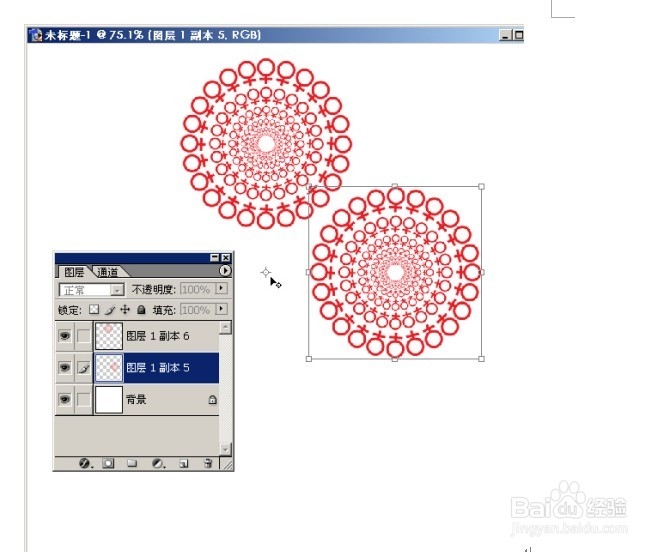
10。双击应用变换。按Shift+Ctrl+Alt+T重复复制上次变换。效果如下。
11。将除背景层的所有图层合并。按Ctrl+T调出变换调节框。Ctrl+R调出标尺。在水平和垂直方向各拉出一条参考线。按Ctrl+T调出变换调节框的目的是更方便的找到图象的中心点。
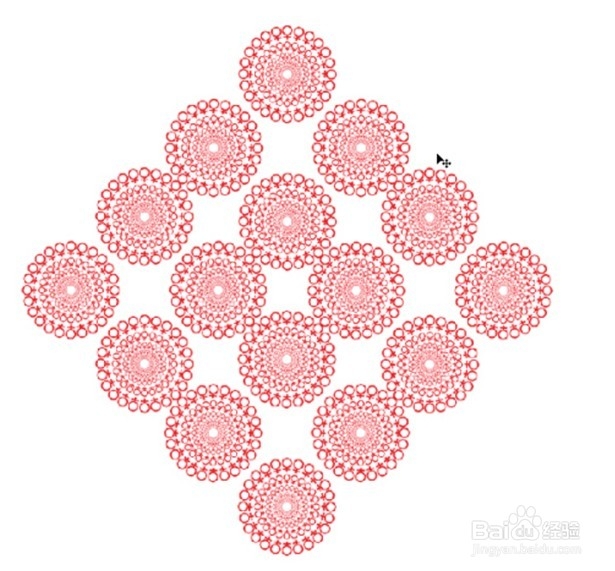

12。选择矩形选框工具,按Alt+Shift以参考线的交汇处为中心绘制正方形选区。并将其定义成图案
13。填充后的效果。可以用填充图层,好处就是可以调整图案的大小。
声明:本网站引用、摘录或转载内容仅供网站访问者交流或参考,不代表本站立场,如存在版权或非法内容,请联系站长删除,联系邮箱:site.kefu@qq.com。
阅读量:172
阅读量:82
阅读量:155
阅读量:140
阅读量:38